ご不便をお掛けし大変申し訳ございません。
予定の表示・同期に関するお困りごとの対処方法を以下にまとめましたので、参考に復元をお試しください。
例)
- 予定がすべて消えてしまった
- iPhoneとiPadが同期されない
- 予定の同期が遅い
- 特定の予定が表示されない
- Googleカレンダーと連携できない
目次
- 同期設定の「すべてのイベント」を確認する
- シンプルカレンダーのアクセスが有効か
- iCloudのカレンダーが有効か確認する
- カレンダーのアカウント設定に問題がないか
- データの取得方法が自動になっているか
- iOS標準のカレンダーアプリで強制的に更新
- シンプルカレンダーの表示設定が有効か
- 端末を再起動する
- シンプルカレンダーのアップデート
- 上記すべてを確認しても解決しない場合
1. 同期設定の「すべての予定」を確認する
iOSの設定で予定の取得期間が直近一ヶ月前など、短くなっている可能性があります。
設定アプリのカレンダーの同期設定をご確認ください。
-
設定
アプリを開く
- (iOS 18以降)「アプリ」をタップ
- 「カレンダー」
をタップ (※「Sカレンダー」ではなく「カレンダー」)
- 左側に「同期」と書かれた欄をタップします。(初期設定では「1ヶ月前の予定」)
- 「すべての予定」をタップ
参考: Appleサポート - iCloud の連絡先、カレンダー、リマインダーが同期されない場合
※設定アプリで「すべての予定」などのメニューが表示されない場合
一度アプリを削除して、端末再起動してアプリを入れ直していただいたうえで、上記をお試しください。iCloudカレンダーの情報はアプリ削除しても消えることはありませんのでご安心ください。
2. シンプルカレンダーのアクセスが有効か
-
設定
アプリを開く
- (iOS 18以降)「アプリ」をタップ
- Sカレンダーをタップ
- カレンダーがオンになっていることを確認(iOS17以降の場合はフルアクセスになっていること)
3. iCloudのカレンダーが有効か確認する
-
設定
アプリを開く
- 画面上部の自分の名前をタップ(iPhoneにサインインと表示されている場合はApple IDでサインインしてください)
- 「iCloud」
をタップ
- ICLOUDを使用しているアプリの「すべてを表示」をタップ
- 「カレンダー」がオンになっていることを確認(※「Sカレンダー」ではなく「カレンダー」)
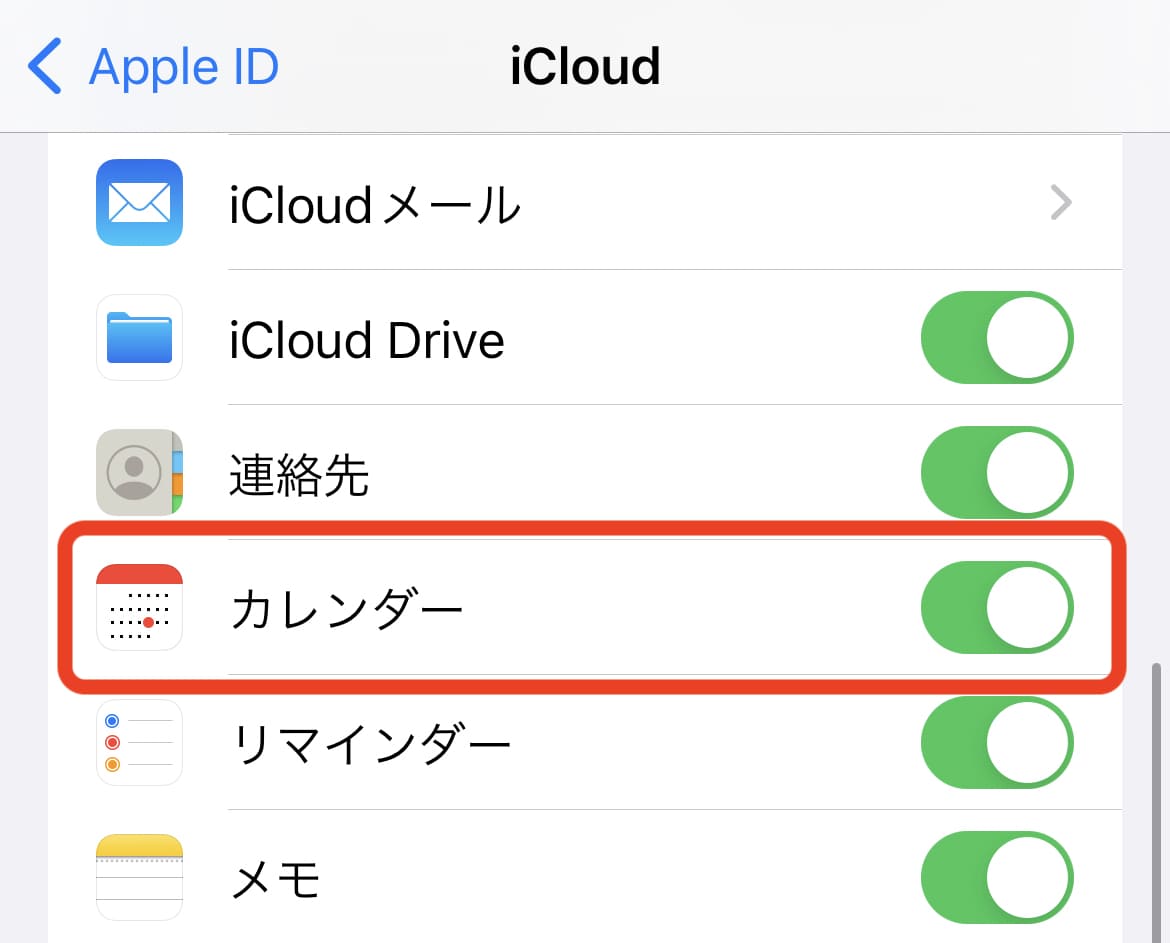
4. カレンダーのアカウント設定に問題がないか
iCloudやGoogleカレンダーやOutlookなど、表示したい外部カレンダーがシンプルカレンダーにない場合、設定アプリの設定をご確認ください。
-
設定
アプリを開く
- (iOS 18以降)「アプリ」をタップ
- 「カレンダー」
をタップ (※「Sカレンダー」ではなく「カレンダー」)
- 「アカウント」をタップ
- 「アカウントを追加」をタップし、案内に沿って外部カレンダーのアカウントを追加
すでにアカウントが存在する場合
すでにアカウントが存在する場合は、各アカウントの設定画面で「カレンダー」がオンになっていることを確認してください。
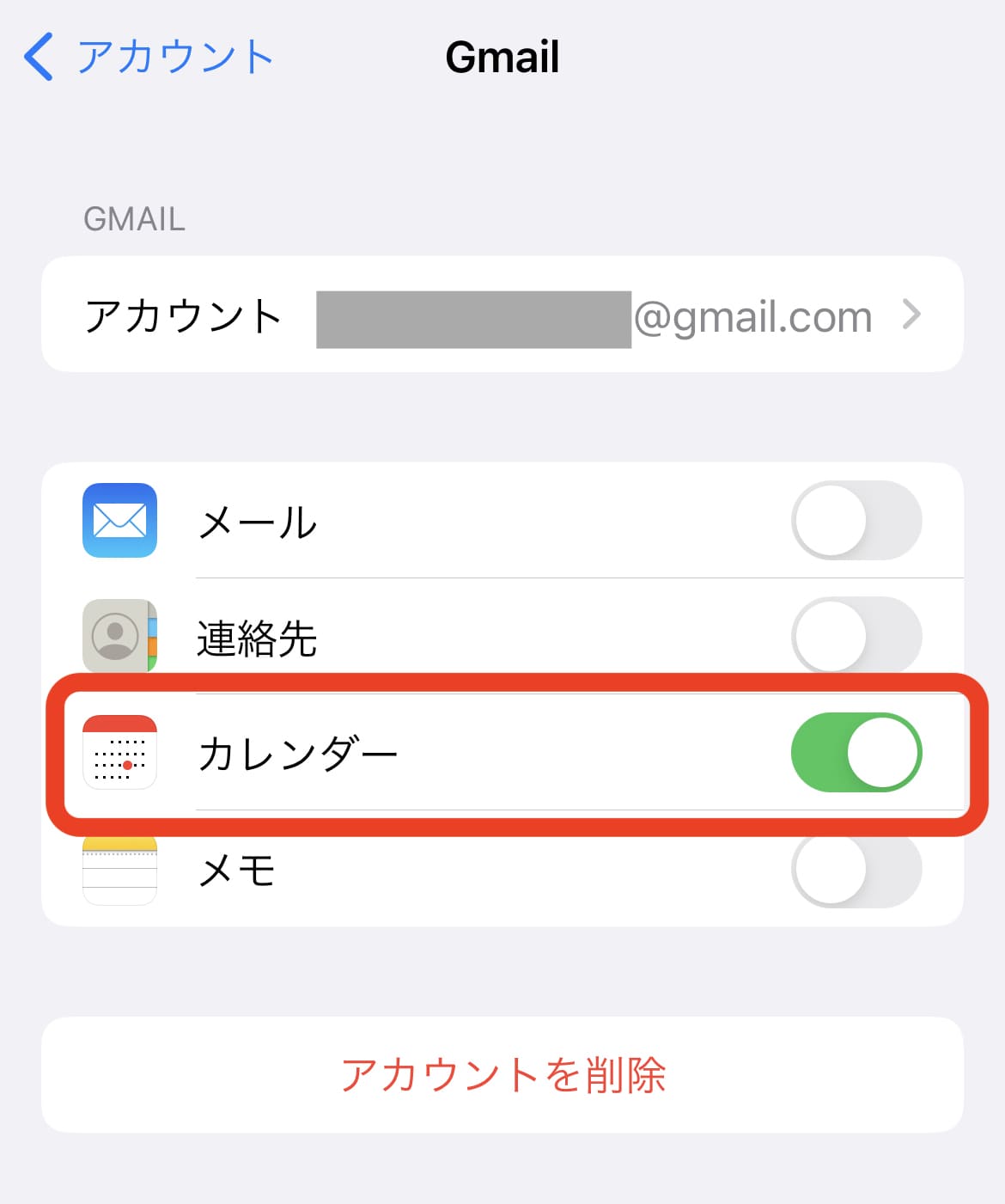
参考: iPhoneユーザガイド - iPhoneで複数のカレンダーを設定する - iCloud、Google、Exchange、またはYahooカレンダーをオンにする
5. データの取得方法が自動になっているか
-
設定
アプリを開く
- (iOS 18以降)「アプリ」をタップ
- 「カレンダー
をタップ(※「Sカレンダー」ではなく「カレンダー」)
- 「アカウント」をタップ
- 「データの取得方法」をタップ
- 画面下のフェッチの項目が「自動」になっていることを確認
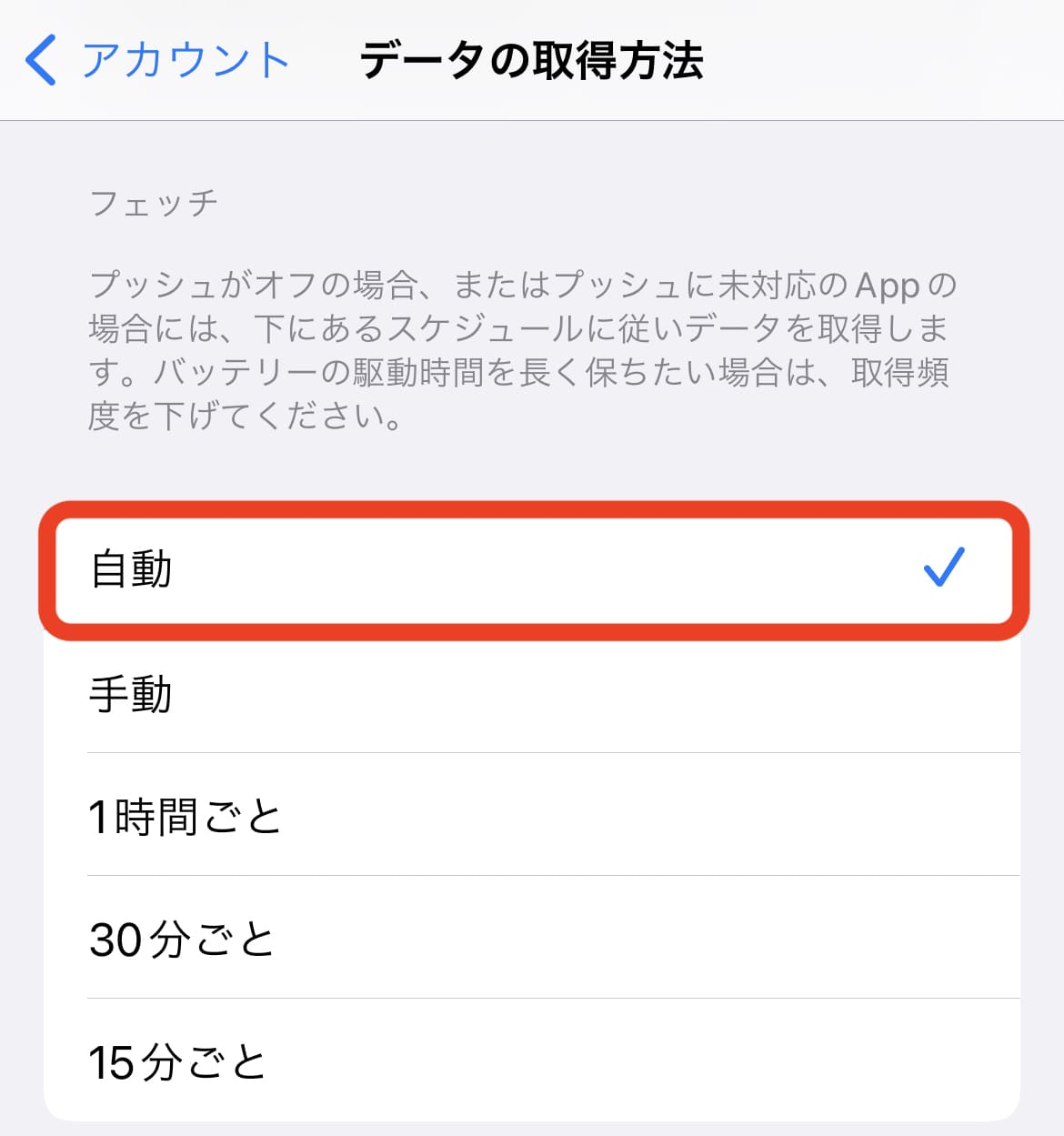
予定の同期が遅い場合
予定の同期が遅い場合は、「プッシュ」をオンにしてください。 フェッチに比べ、電池持ちは悪くなりますがより早く予定を同期できます。
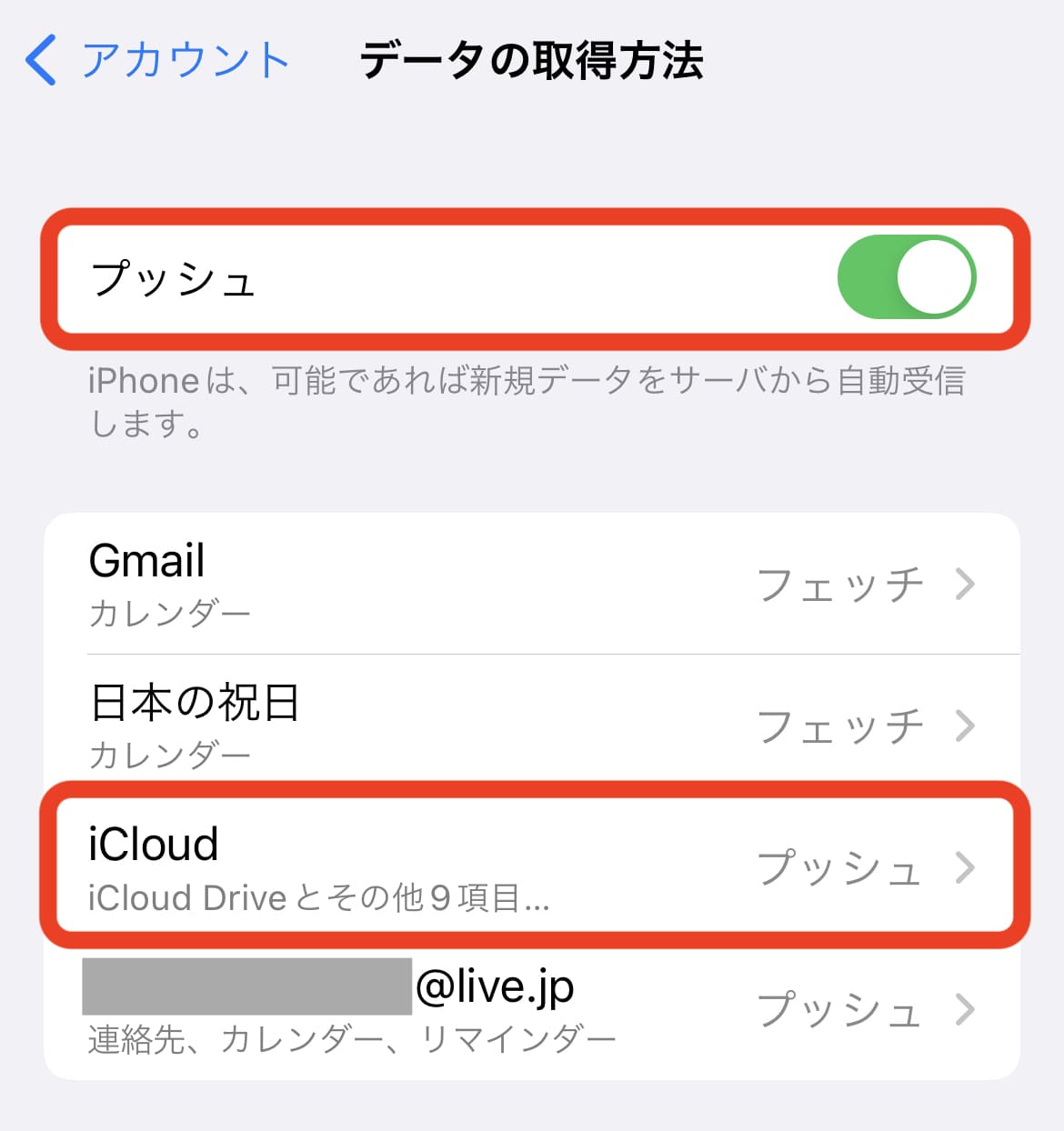
6. iOS標準のカレンダーアプリで強制的に更新
正しく同期設定がされていても、ただしく同期されないことが稀にあります。iOS標準のカレンダーアプリで強制的に更新をかけることで解消できることがあります。
- 「カレンダー」アプリを開く(※「Sカレンダー」ではなく「カレンダー」)
- 画面下の「カレンダー」をタップ
- 画面を下にひっぱって更新
7. シンプルカレンダーの表示設定が有効か
シンプルカレンダーの表示設定が有効になっているかご確認ください。
- Sカレンダーを開く
- 画面右上の「設定(歯車マーク)」をタップ
- 「カレンダーの表示オンオフ」をタップ
- 表示したいカレンダーの左側にチェックがついていることを確認
8. 端末を再起動する
9. シンプルカレンダーのアップデート
App Store にて最新バージョンのシンプルカレンダーがインストールされているかご確認ください。
10. 上記すべてを確認しても解決しない場合
シンプルカレンダーはiOS標準カレンダーと同じ予定を取得しています。 原因の切り分けのため、iOS標準のカレンダーアプリで予定が表示されているかご確認ください。
iOS標準カレンダーアプリに予定がない場合
シンプルカレンダーの問題ではなく、予定の保存先のカレンダーサービスとiOSの連携に問題がある可能性があります。 シンプルカレンダーの予定の保存先はデフォルトでiCloudです(Googleカレンダーなどと連携していない場合)。 連携しているカレンダーサービスの各社のサポートサイトをご確認ください。
- iCloud(Apple社): iCloud の連絡先、カレンダー、リマインダーが同期されない場合
- Googleカレンダー/Gmail(Google社): Googleカレンダーヘルプ
- Outlook、Exchange(Microsoft社): Microsoft サポート
他参考記事:iCloudからカレンダーが消えてしまった・iCloudのカレンダーを復元したい